Стилизация таблиц
Стилизация HTML таблиц это не самая гламурная работа в мире, но иногда нам нужно это делать. Эта статья руководство как сделать, чтобы ваши HTML таблицы выглядели хорошо, с некоторыми свойствами подробно рассмотренными в предыдущих статьях.
| Необходимые знания: | Базовый HTML (Введение в HTML), HTML таблицы (смотрите раздел HTML таблицы (TBD)), и представление о том как работает CSS (Введение в CSS). |
|---|---|
| Цель: | Научиться эффективно стилизовать HTML таблицы. |
Типичная HTML таблица
Давайте начнём с рассмотрения типичной HTML таблицы. Когда мы говорим о примерах типичных HTML таблиц обычно речь идёт о обуви, погоде или сотрудниках; мы решили сделать это более интересным создав таблицу о знаменитых панк группах Великобритании. Разметка выглядит следующим образом:
<table>
<caption>
A summary of the UK's most famous punk bands
</caption>
<thead>
<tr>
<th scope="col">Band</th>
<th scope="col">Year formed</th>
<th scope="col">No. of Albums</th>
<th scope="col">Most famous song</th>
</tr>
</thead>
<tbody>
<tr>
<th scope="row">Buzzcocks</th>
<td>1976</td>
<td>9</td>
<td>Ever fallen in love (with someone you shouldn't've)</td>
</tr>
<tr>
<th scope="row">The Clash</th>
<td>1976</td>
<td>6</td>
<td>London Calling</td>
</tr>
... some rows removed for brevity
<tr>
<th scope="row">The Stranglers</th>
<td>1974</td>
<td>17</td>
<td>No More Heroes</td>
</tr>
</tbody>
<tfoot>
<tr>
<th scope="row" colspan="2">Total albums</th>
<td colspan="2">77</td>
</tr>
</tfoot>
</table>
Таблица размечена, немного стилизована и понятна, благодаря использованию таких свойств как scope, <caption>, <thead>, <tbody> и т.д. К сожалению при просмотре в браузере она не очень хорошо выглядит (посмотреть можно здесь punk-bands-unstyled.html):

Это выглядит достаточно грубо, трудно читаемо и скучно. Нам нужно использовать немного CSS чтобы все исправить.
Активное обучение: Стилизация таблицы
В этой части обучения мы будем работать над тем чтобы стилизовать наш пример таблицы.
-
В начале необходимо сделать копию sample markup, загрузить оба изображения (noise и leopardskin), и вставить эти файлы в отдельную папку на вашем компьютере.
-
Следующее, это создать новый файл
style.cssи сохранить его в той же папке вместе с другими файлами. -
Подключить CSS в HTML для этого разместить следующую строку в HTML внутри
<head>:html<link href="style.css" rel="stylesheet" type="text/css" />
Отступы и разметка
Первое что нам нужно это разобраться с отступами/разметкой, так как по умолчанию стилизация таблцы выглядит неразборчиво! Сделаем это, добавив CSS в ваш style.css файл:
/* Отступы */
table {
table-layout: fixed;
width: 100%;
border-collapse: collapse;
border: 3px solid purple;
}
thead th:nth-child(1) {
width: 30%;
}
thead th:nth-child(2) {
width: 20%;
}
thead th:nth-child(3) {
width: 15%;
}
thead th:nth-child(4) {
width: 35%;
}
th,
td {
padding: 20px;
}
Наиболее важные части следующие:
-
Свойство
table-layoutсо значениемfixedкак правило полезно использовать для вашей таблицы, это делает поведение таблицы немного более предсказуемым, чем значение по умолчанию. Обычно столбцы таблицы имеют размер в зависимости от того сколько в них контента, что приводит иногда к некоторым странным результатам. Когдаtable-layout: fixed, размер ваших столбцов определяется шириной их заголовков и делает их контент соответствующего размера. Вот почему вы выбрали четыре разных заголовка с помощью селектораthead th:nth-child(n)(:nth-child) ("Выберите n-ый дочерний элемент<th>в последовательности, внутри элемента<thead>") и задать им заданную в процентах ширину. Ширина колонки соответствует ширине её заголовка, это правильное решение при определении размеров колонок таблицы. Крис Койер (Chris Coyier) более подробно рассматривает эту технику в статье Fixed Table Layouts.Мы также использовали
width100%, что означает, что таблица заполнит любой контейнер и будет отзывчивой (хотя для этого потребуется ещё некоторая работа для правильного отображения на экранах небольших размеров). -
Свойство
border-collapseсо значениемcollapseэто стандартная практика при стилизации любой таблицы. По умолчанию, когда вы задали рамки для элементов таблицы, все они будут иметь пробелы между собой, как показано на рисунке ниже: Это не очень хорошо выглядит (хотя может это то что вам нужно, кто знает?). Если установить
Это не очень хорошо выглядит (хотя может это то что вам нужно, кто знает?). Если установить border-collapse: collapse;рамки схлопываются в одну и так выглядит намного лучше: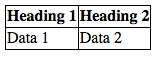
-
Мы установили
borderвокруг всей таблицы, это понадобится когда чуть позже мы будет устанавливать рамки вокруг header и footer таблицы — когда по периметру всей таблицы нет рамки и граница заканчивается просто отступом, таблица выглядит странно и разрозненно. -
Мы установили
paddingна элементах<th>и<td>— это создаёт в талице воздух, который позволяет ей дышать, делая её более понятной.
На этом этапе наша таблица выглядит уже гораздо лучше:

Немного простой типографики
Теперь мы ещё кое-что изменим.
Во-первых, мы пойдём и найдём на Google Fonts шрифт который подходит в нашей ситуации с таблицей о панк группах. Вы можете можете выбрать для себя другой шрифт если захотят, тогда вам понадобится заменить представленный <link> элемент и изменить объявление font-family на выбранный вами Google Fonts шрифт.
Добавьте элемент <link> в блок head вашего HTML, на строчку выше существующего элемента <link>:
<link
href="https://fonts.googleapis.com/css?family=Rock+Salt"
rel="stylesheet"
type="text/css" />
Затем добавьте следующий CSS в ваш style.css файл, ниже предыдущего кода:
/* Типографика */
html {
font-family: "helvetica neue", helvetica, arial, sans-serif;
}
thead th,
tfoot th {
font-family: "Rock Salt", cursive;
}
th {
letter-spacing: 2px;
}
td {
letter-spacing: 1px;
}
tbody td {
text-align: center;
}
tfoot th {
text-align: right;
}
Здесь нет ничего специально для таблиц, мы просто настраиваем стилизацию шрифтов, чтобы упростить чтение:
- Мы установили доступный глобально шрифт sans-serif; это вполне стандартный стилистический выбор. Мы установили выбранный нами шрифт для заголовков внутри элементов
<thead>и<tfoot>, который подходит нам по тематике панков. - Мы добавили немного
letter-spacingв заголовках и ячейках которым необходимо добавить читаемости. Опять же это основной стилистический приём. - Мы выравниваем по центру текст ячейках внутри
<tbody>чтобы они совпадали с заголовками. По умолчанию у ячеек свойствоtext-alignимеет значениеleft, а заголовки значениеcenter, но обычно выглядит лучше если они выравниваются в одном стиле. По умолчанию, чтобы внешний вид заголовков отличался у них задан жирный шрифт. - Мы выровняли заголовок справа внутри
<tfoot>так чтобы он визуально ассоциировался с соответствующими ему данными.
В результате таблица выглядит немного аккуратнее:
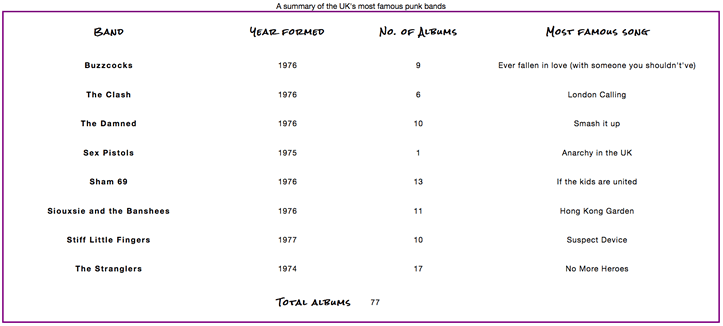
Графика и цвета
И наконец-то графика и цвета! Наша таблица заполнена тем что имеет отношение к панкам, поэтому нам нужно придать ей яркий впечатляющий вид. Не беспокойтесь, вам не обязательно делать таблицу слишком кричащей — вы можете выбрать что-то более утончённое и со вкусом.
Начнём с добавления в конец файла style.css следующего CSS:
/* Графика и цвета */
thead,
tfoot {
background: url(leopardskin.jpg);
color: white;
text-shadow: 1px 1px 1px black;
}
thead th,
tfoot th,
tfoot td {
background: linear-gradient(to bottom, rgb(0 0 0 / 10%), rgb(0 0 0 / 50%));
border: 3px solid purple;
}
Опять же здесь нет ничего конкретно для таблиц, но стоит отметить несколько вещей.
Мы добавили background-image в <thead>, <tfoot> и изменили color для всего текста внутри header и footer на белый (и ещё text-shadow) для лучшей читаемости. Вы должны всегда быть уверены что ваш текст хорошо контрастирует с фоном, для обеспечения читаемости.
Также мы добавили линейный градиент для <th> и <td> элементов внутри header и footer для придания лёгкой приятной текстуры, а также установили этим элементам яркие пурпурные границы. Полезно иметь несколько вложенных элементов, это позволяет накладывать несколько стилей друг на друга. Да, мы могли бы установить и фоновое изображение, и линейный градиент на <thead> и <tfoot> элементы используя множественные фоновые изображения, но мы решили сделать это отдельно для старых браузеров, которые не поддерживают несколько фоновых изображений и линейные градиенты.
Полосатая зебра
Мы хотели бы посвятить целый раздел, чтобы показать вам как реализовать полосы зебры — чередующиеся цветные строки которые упрощают чтение разных строк в вашей таблице. Добавим следующий CSS в ваш style.css файл:
/* Полосатая зебра */
tbody tr:nth-child(odd) {
background-color: #ff33cc;
}
tbody tr:nth-child(even) {
background-color: #e495e4;
}
tbody tr {
background-image: url(noise.png);
}
table {
background-color: #ff33cc;
}
- Ранее вы видели как
:nth-childселектор использовался для выбора специфичных дочерних элементов. В качестве параметра также может быть передана формула, тогда он будет выбирать последовательность элементов. Так формула2n-1выберет все нечётные дочерние элементы (1, 3, 5 и т.д.), а формула2nвыберет все чётные (2, 4, 6 и т.д.). Мы использовали в нашем коде ключевые словаoddиeven, которые делают тоже самое что и формулы выше. В данном случае мы устанавливаем чётным и нечётным строкам разные (яркие) цвета. - Ещё мы добавили повторяющийся плиткой фон ко всем строкам тела таблицы, который добавляет немного шума (полупрозрачный
.pngс небольшим количеством визуальных искажений на нем), чтобы получилась некоторая текстура. - И наконец мы установили для таблицы сплошной цвет фона, который обеспечит фон строкам таблицы в том случае если браузер не поддерживает селектор
:nth-child.
Этот взрыв цвета выглядит следующим образом:

То что получилось может быть не в вашем вкусе, но основная идея была в том, что мы попытались сделать таблицу которая не будет скучной и академической.
Стилизация заголовка
Последнее что мы сделаем с нашей таблицей это стилизация заголовка. Для этого добавим следующие строки в наш файл style.css:
/* Заголовок */
caption {
font-family: "Rock Salt", cursive;
padding: 20px;
font-style: italic;
caption-side: bottom;
color: #666;
text-align: right;
letter-spacing: 1px;
}
Здесь нет ничего особенного, кроме свойства caption-side, которое имеет значение bottom. В этом случае заголовок будет размещён внизу таблицы и это вместе со всем остальным обеспечивает нашей таблице окончательный вид (можно посмотреть по ссылке punk-bands-complete.html):

Активное обучение: Стилизация вашей собственной таблицы
Теперь мы хотим, чтобы вы взяли наш пример таблицы (или использовали собственный!) и сделали что-то значительно более стильное и менее безвкусное чем наша таблица.
Стилизация таблицы быстрые советы
Короткий список наиболее полезных вещей рассмотренных выше:
- Сделайте свою разметку простой и гибкой, например, используя для этого проценты, что сделает дизайн более отзывчивым.
- Используйте
table-layout: fixedдля более понятного поведения разметки, при этом легко установить ширину столбцов, установив ширинуwidthдля заголовков таблицы (<th>). - Используйте
border-collapse: collapse, которое схлопнет границы элементов таблицы, что обеспечит аккуратный внешний вид. - Используйте
<thead>,<tbody>и<tfoot>чтобы разбить вашу таблицу на логические фрагменты и предоставив таким образом дополнительные точки для применения CSS, это даёт возможность накладывать стили друг на друга, если это необходимо. - Используйте полоски зебры, чтобы облегчить чтение между строк.
- Используйте
text-alignчтобы выровнять текст в<th>и<td>для более аккуратного и удобного оформления.
Заключение
Несмотря на головокружительные успехи достигнутые в стилизации таблиц, у нас есть ещё кое-что чем мы можем занять наше время. В следующей главе мы рассмотрим некоторые продвинутые эффекты, уже устоявшиеся (например, тени box shadows) и те которые только недавно появились в браузерах, такие как режимы наложения blend-mode и фильтры.